
Googleスプレッドシートとは、Google社が提供している表計算ソフトのことです。
マイクロソフト社のExcelのように購入・インストールして使用するのではなく、インターネットを介して使用するWebアプリケーションの一種です。Googleアカウントさえ作れば、誰でも無料で使うことができます。
最近だとライセンス料金がかかることを理由に、ExcelよりもGoogleスプレッドシートを使用する人が増えてきているのではないでしょうか?
今回はそんなGoogleスプレッドシートで使用できる関数について、基本的な四則計算や平均、合計(集計)について、例を交えながら解説していきます!
目次
スプレッドシート関数【四則計算】
まずは基本中の基本でもある四則計算です。いわゆる「➕、➖、✖️、➗」で行う計算方法です。
掛け算と割り算の計算式に用いる記号はあまり馴染みがないかもしれませんが、難しくないのでこの際おぼえてしまいましょう!
また関数を使用する際は、必ず計算式の先頭に「=」を付けることがお約束なので忘れないように気をつけてくださいね!
足し算「+」
まずは足し算です。画像は「10+20」を行っています。
セルを選択し、下線部分のように入力してみましょう!
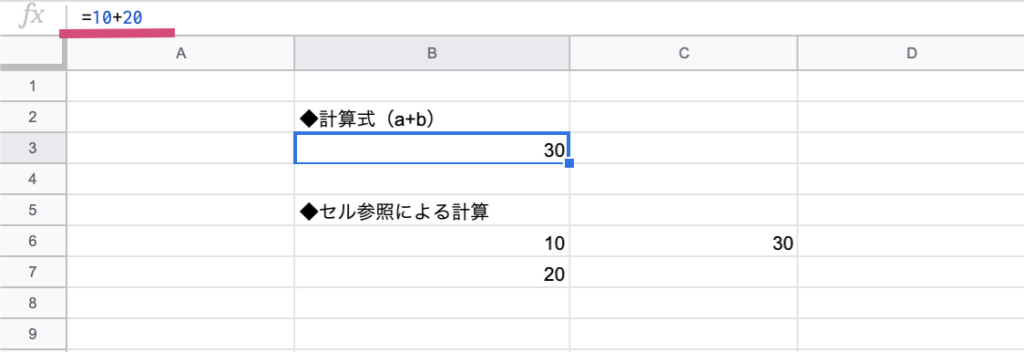
簡単ですね!この際、セル参照による計算も可能です。
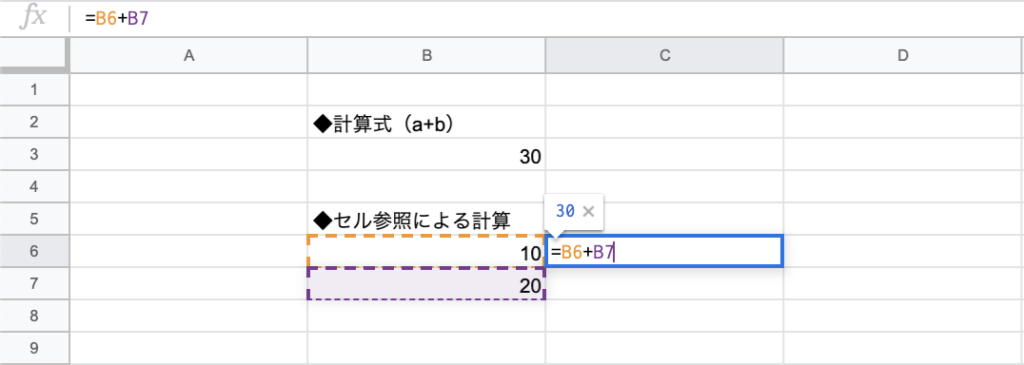
セル参照とは、簡単に言うとセルの位置を行番号と列番号で指定することです。
計算結果を出すセル(画像のC6)で「=」と入力し、計算したいセル(画像のB6,B7)をマウス等で指定すると、自動的に該当セルの値が計算式に入ります。
ちなみに画像は、C6に「=」と入力→マウスでB6をクリック→C6で「+」を入力→マウスでB7をクリックという順序で操作したものです。もちろん2つ以上の値についても計算できますよ!

引き算「-」
続いて引き算です。画像は「20-10」を行っています。
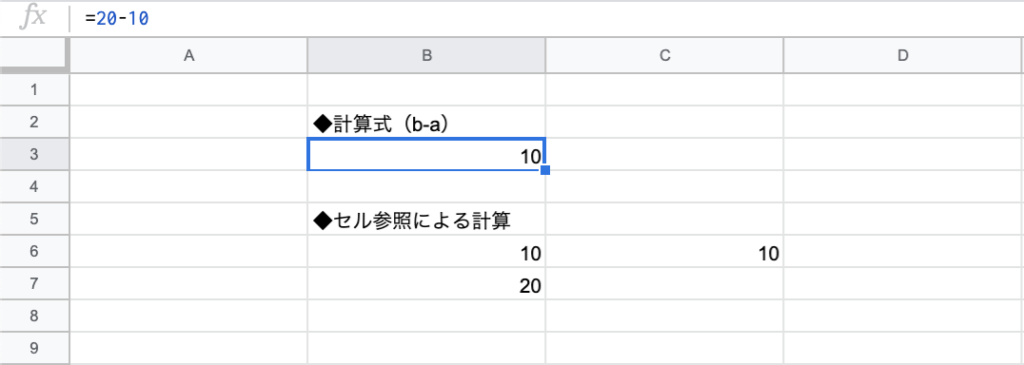
セル参照
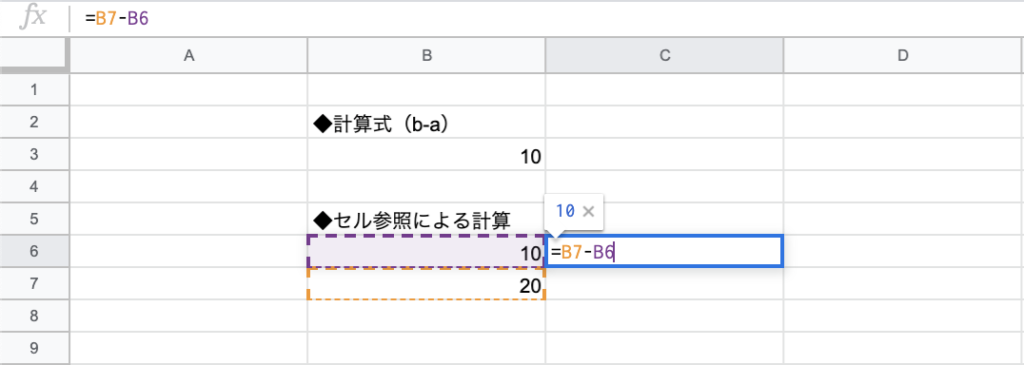
掛け算「*」(×)
続いて掛け算です。「*」が関数上の掛け算を表す記号になります!
画像は「10×20」を行っています。
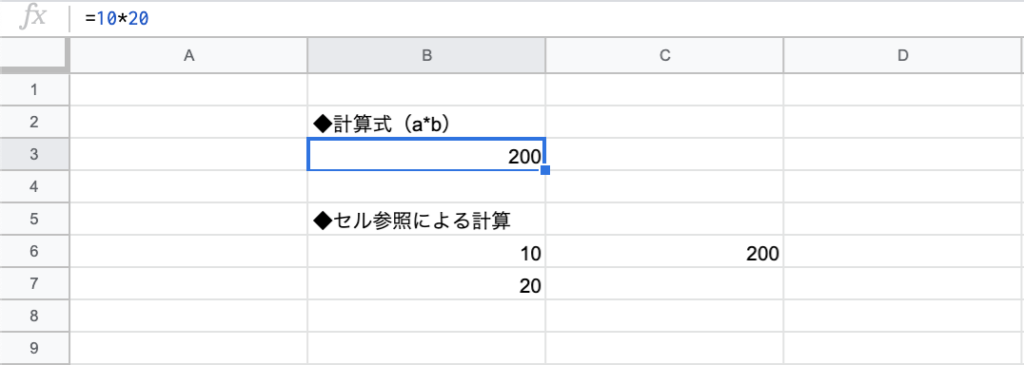
セル参照
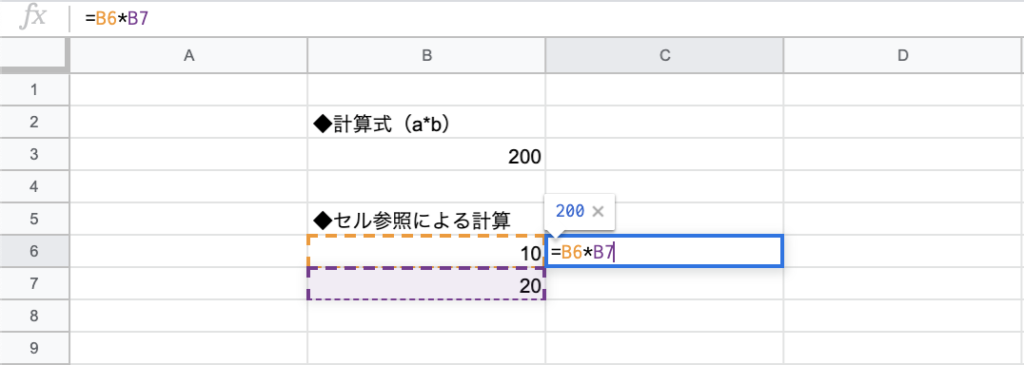
割り算「/」(÷)
最後に割り算です。「/」が関数上の割り算を表す記号になります!
画像は「20÷10」を行っています。
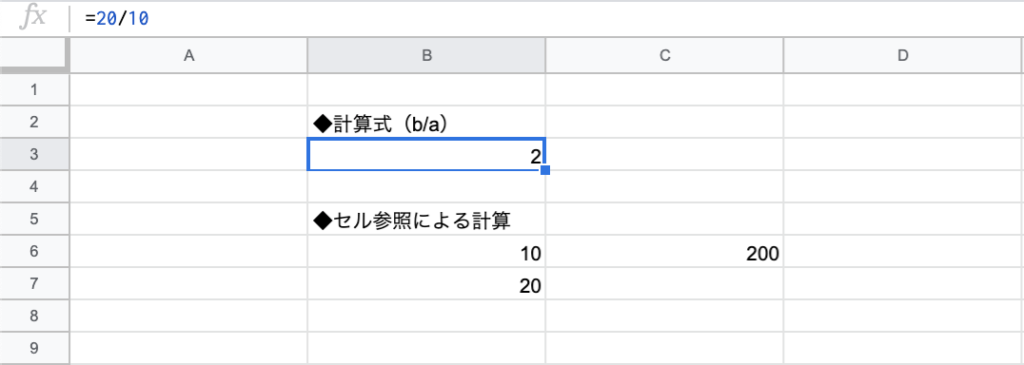
セル参照
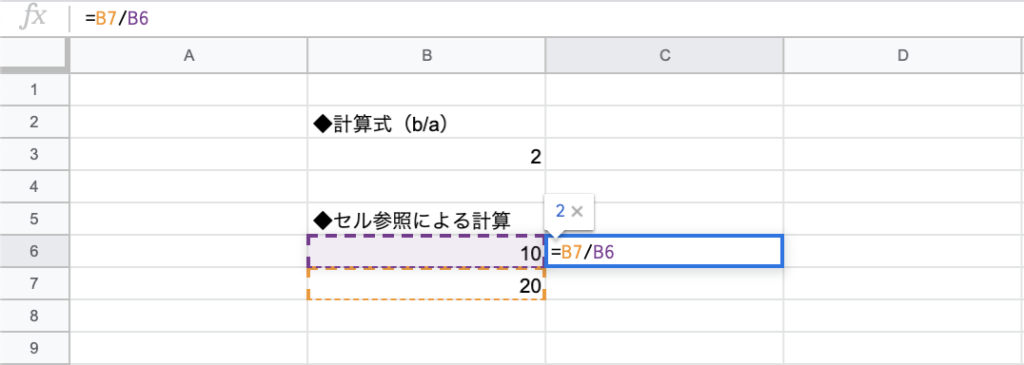
これで四則計算は終わりです。
難しいことはないと思うので、あとは実際に手を動かしてどんどん使ってみましょう!
スプレッドシート関数【平均|AVERAGE】
AVERAGE関数は「選択した範囲の値について平均を算出する」関数です。
AVERAGE関数:平均を算出する
基本構文
AVERAGE(値1, [値2, ...])
使用例:ある商品における注文数の平均を算出しています
=average(C5:C14)
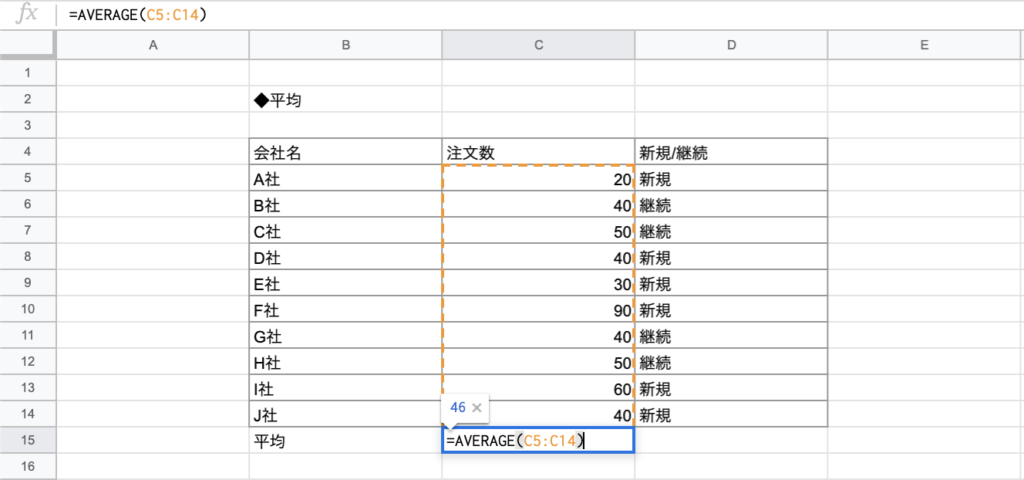
こちらも計算結果を出すセルにて、関数を打ち込むとマウスでセルの範囲選択ができます。
すべて手入力すると時間がかかってしまいますが、セル参照で指定すればすぐ入力できます!
スプレッドシート関数【合計|SUM、SUMIF、SUMIFS】
SUM関数は「選択した範囲での値の合計を算出する」関数です。
SUM関数以外にも「SUMIF関数」や「SUMIFS関数」といった、合計する値の条件を指定できる関数もあるので合わせてご紹介します。
SUM関数:合計を算出する
基本構文
SUM(値1, [値2, ...])
使用例:ある商品における注文数の合計を算出しています
=sum(C5:C14)
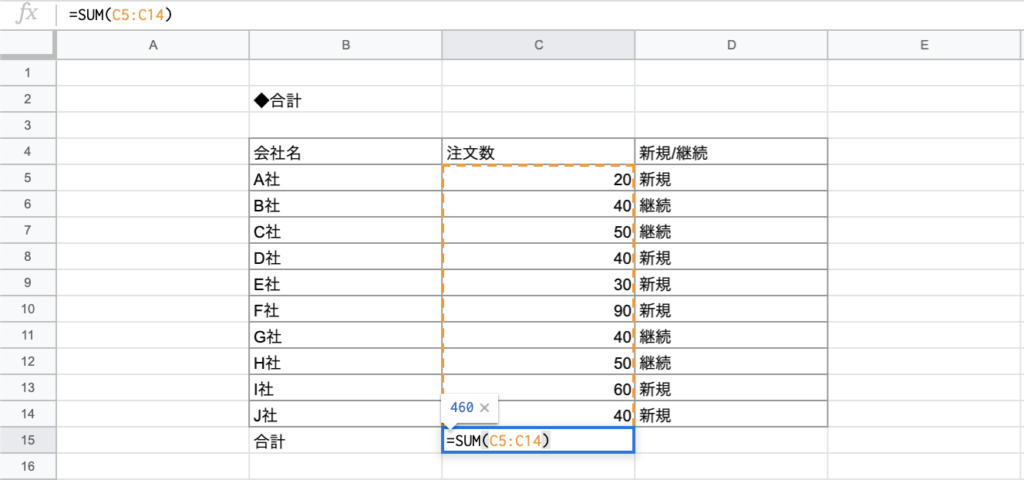
SUMIF関数:条件に一致したセルの合計を算出する
基本構文
SUMIF(条件範囲, 条件, 合計範囲)
使用例:ある商品における"新規"の注文数の合計を算出しています
=SUMIF(D5:D14,"新規",C5:C14)
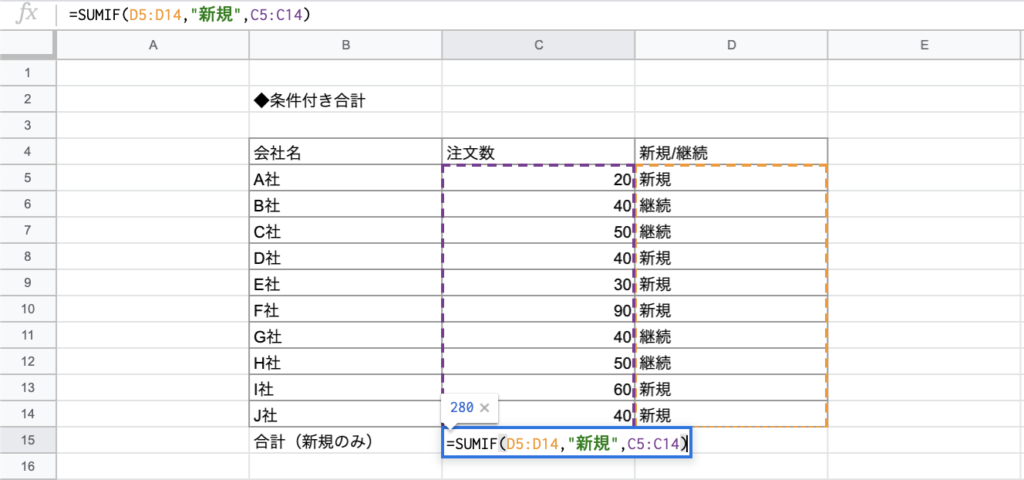
SUMIFS関数:複数の条件に一致したセルの合計を算出する
基本構文
SUMIFS(合計範囲, 条件範囲1, 条件1, [条件範囲2, 条件2, ...])
使用例:ある商品における"新規"かつ”会社規模が500人以上"の注文数の合計を算出しています
=SUMIFS(C5:C14,D5:D14,"新規",E5:E14,">500")

おわり
どれも基本ではありますが、これらを応用することで様々な資料作成やデータ整理を行えます!最初は難しくても使っていればすぐ慣れるのでぜひ仕事でも私用でも活用してみてくださいねー!
今回は以上になりますー!
